Trước đây, cách chỉnh sửa ảnh trên iPhone thường bị xem là hạn chế, buộc người dùng phải tìm đến các ứng dụng chuyên biệt để có được bức ảnh ưng ý. Tuy nhiên, quan điểm này đã dần thay đổi khi Apple liên tục cải tiến ứng dụng Ảnh mặc định. Ngày nay, với những công cụ chỉnh sửa tích hợp mạnh mẽ, iPhone đã trở thành một nền tảng chỉnh sửa ảnh di động toàn diện. Bài viết này sẽ đi sâu vào những thay đổi đó, giúp bạn khám phá sức mạnh thực sự của việc chỉnh sửa ảnh trực tiếp trên iPhone mà không cần phụ thuộc vào ứng dụng bên ngoài.
Tại sao nên chọn cách chỉnh sửa ảnh trên iPhone bằng ứng dụng ảnh?
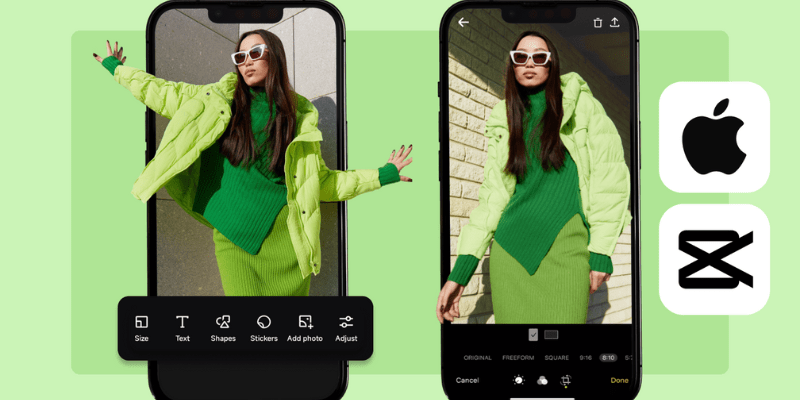
Trước khi đi sâu vào các kỹ thuật, hãy cùng tìm hiểu lý do tại sao việc sử dụng ứng dụng Ảnh (Photos) tích hợp sẵn lại là lựa chọn thông minh và hiệu quả. Nắm vững ưu điểm của công cụ này sẽ giúp bạn tự tin hơn trong quá trình tìm hiểu cách chỉnh sửa ảnh trên iphone.
- Tiết kiệm bộ nhớ: Không cần cài đặt thêm ứng dụng bên thứ ba, bạn giúp giải phóng dung lượng lưu trữ trên iPhone, đặc biệt hữu ích cho những thiết bị có dung lượng hạn chế.
- Bảo toàn ảnh gốc: Mọi chỉnh sửa đều được thực hiện không phá hủy ảnh gốc, giúp bạn luôn có thể hoàn nguyên về phiên bản ban đầu bất cứ lúc nào.
- Đồng bộ hóa liền mạch: Các chỉnh sửa sẽ tự động cập nhật trên tất cả các thiết bị Apple của bạn thông qua iCloud, đảm bảo bạn có thể truy cập và chỉnh sửa ảnh một cách thuận tiện.
- Giao diện trực quan: Thiết kế đơn giản, dễ sử dụng ngay cả với người mới bắt đầu, giúp tiết kiệm thời gian và công sức trong quá trình chỉnh sửa.
- Chất lượng ảnh không đổi: Ứng dụng Ảnh đảm bảo chất lượng hình ảnh được giữ nguyên sau khi chỉnh sửa, không làm giảm độ phân giải hay chi tiết của bức ảnh.
Chi tiết cách chỉnh sửa ảnh trên iphone bằng Photos
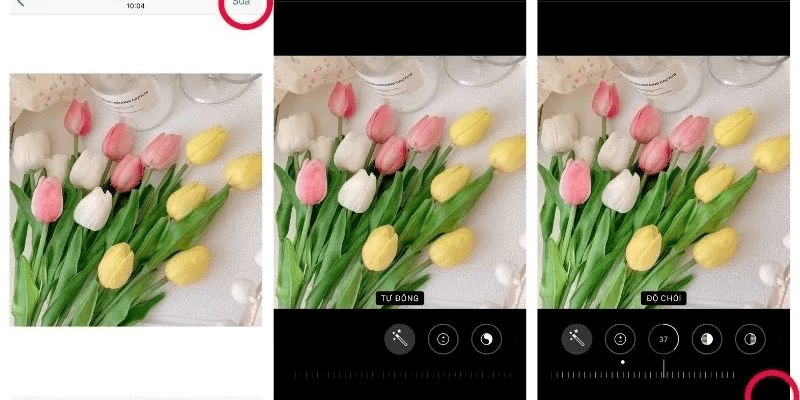
Giờ bạn đã biết lợi ích, hãy bắt đầu khám phá quy trình chỉnh sửa thực tế. Việc truy cập và sử dụng các công cụ trong ứng dụng Ảnh rất đơn giản. Phần này sẽ hướng dẫn bạn các bước đầu tiên và giới thiệu những khu vực chức năng chính bạn cần nắm vững để bắt đầu hành trình sáng tạo ảnh.
Khám phá chức năng tinh chỉnh ảnh phổ biến
Đây là nơi bạn thực hiện phần lớn công việc tinh chỉnh chi tiết. Các thanh trượt trong mục điều chỉnh cho phép bạn kiểm soát hoàn toàn ánh sáng, màu sắc và độ nét của bức ảnh.
Kiểm soát ánh sáng
- Phơi sáng (Exposure): Điều chỉnh độ sáng tổng thể, giúp làm sáng hoặc làm tối bức ảnh.
- Độ chói (Brilliance): Cân bằng thông minh giữa vùng sáng và tối, tăng độ sâu cho hình ảnh.
- Vùng sáng (Highlights) & Vùng tối (Shadows): Tinh chỉnh chi tiết ở các khu vực sáng nhất và tối nhất của bức ảnh.
- Tương phản (Contrast): Tăng hoặc giảm sự khác biệt giữa các vùng sáng và tối, tạo độ sắc nét hoặc mềm mại cho ảnh.
- Độ sáng (Brightness) & Điểm đen (Black Point): Điều chỉnh độ sáng tổng thể và mức tối thoi để làm nổi bật hoặc nhấn chìm các chi tiết.
Tinh chỉnh màu sắc
- Độ bão hòa (Saturation): Tăng hoặc giảm cường độ màu sắc, làm cho ảnh trở nên sống động hoặc mờ nhạt hơn.
- Độ tươi (Vibrance): Tăng cường màu sắc một cách tinh tế, đặc biệt tốt cho các phần ít bão hòa.
- Độ ấm (Warmth): Điều chỉnh tông màu vàng hoặc xanh, tạo cảm giác ấm áp hoặc lạnh lẽo cho bức ảnh.
- Tông màu (Tint): Điều chỉnh cân bằng màu xanh lá hoặc đỏ tươi, làm thay đổi sắc thái tổng thể của ảnh.
Tăng cường chi tiết
- Độ sắc nét (Sharpness) & Độ nét (Definition): Làm rõ các cạnh và chi tiết trong ảnh, tăng tính rõ ràng.
- Khử nhiễu (Noise Reduction): Giảm hạt nhiễu, đặc biệt hữu ích cho ảnh chụp trong điều kiện thiếu sáng.
- Độ sáng viền (Vignette): Làm tối các góc của ảnh để tập trung vào chủ thể chính, tạo hiệu ứng hài hòa.
Sử dụng bộ lọc và cắt/xoay hiệu quả
Ngoài việc điều chỉnh thủ công, ứng dụng Ảnh còn cung cấp các cách nhanh hơn để thay đổi giao diện và bố cục ảnh. Bộ lọc là cách chỉnh sửa ảnh trên iphone nhanh chóng và có thể cắt xén giúp tối ưu hóa khung hình.
Áp dụng bộ lọc
Chọn nhanh các phong cách có sẵn như Vivid, Dramatic, Mono… và điều chỉnh cường độ bộ lọc bằng thanh trượt để có hiệu ứng vừa ý.
Tối ưu bố cục
- Cắt ảnh (Crop): Chọn tỷ lệ khung hình mong muốn (vuông, 16:9, tự do) hoặc kéo các góc để cắt thủ công, tạo nên một bố cục hài hòa.
- Xoay (Rotate): Làm thẳng đường chân horizon hoặc các đường bị nghiêng, đảm bảo ảnh không bị lạc hướng.
- Lật (Flip): Lật ảnh theo chiều ngang hoặc dọc để thay đổi góc nhìn và tạo sự mới mẻ cho bức ảnh.
Công thức và cách chỉnh sửa ảnh trên iPhone theo từng trường hợp
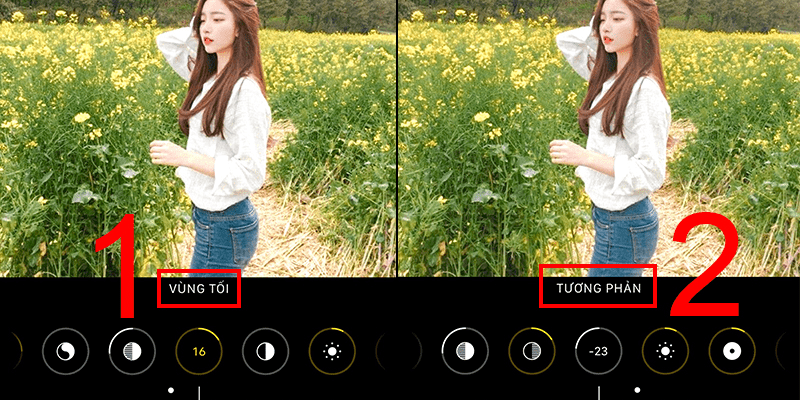
Hiểu rõ công cụ là bước đầu, nhưng áp dụng chúng một cách sáng tạo để giải quyết vấn đề hoặc tạo phong cách riêng mới thực sự thú vị. Phần này sẽ gợi ý một số cách chỉnh sửa ảnh trên iPhone cho các tình huống chụp phổ biến và các phong cách đang thịnh hành. Hãy xem đây là điểm khởi đầu để bạn thử nghiệm và sáng tạo. Cô ấy có thể áp dụng các gợi ý này.
Xử lý ảnh chụp trong điều kiện khó
Đừng vội xóa những bức ảnh chụp ngược sáng hay thiếu sáng. Với vài điều chỉnh thông minh, bạn hoàn toàn có thể cải thiện chúng đáng kể.
Ảnh ngược sáng
- Mục tiêu: Làm sáng chủ thể, lấy lại chi tiết vùng tối, giảm cháy sáng hậu cảnh.
- Cách thực hiện: Tăng mạnh Vùng tối và Độ chói; giảm mạnh Vùng sáng; giảm nhẹ Tương phản; nếu cần, tăng nhẹ Phơi sáng.
Ảnh ngoài trời nắng gắt
- Mục tiêu: Giảm độ gắt của ánh nắng, cân bằng màu sắc.
- Cách thực hiện: Giảm mạnh Vùng sáng và Tương phản; tăng nhẹ Vùng tối; điều chỉnh Độ ấm để cân bằng màu sắc, thường giảm nhẹ.
Ảnh thiếu sáng / Ban đêm
- Mục tiêu: Tăng sáng vừa đủ, giảm nhiễu, giữ chi tiết.
- Cách thực hiện: Tăng nhẹ Phơi sáng và Vùng tối; sử dụng Khử nhiễu; chú ý không tăng quá nhiều Độ bão hòa để tránh màu giả.
Tạo phong cách ảnh thịnh hành bằng cách chỉnh sửa ảnh trên iPhone
Bạn muốn ảnh của mình có “vibe” hoài cổ, tối giản hay mang tông màu đang hot trên mạng xã hội? Đây là một vài gợi ý về cách chỉnh sửa ảnh trên iPhone để đạt được những phong cách đó.
Phong cách vintage/hoài cổ
- Mục tiêu: Tạo cảm giác ấm áp, màu hơi ngả vàng, giảm độ tươi mới.
- Cách thực hiện: Tăng Độ ấm; giảm nhẹ Độ tươi hoặc Độ bão hòa; tăng Độ chói để tạo hiệu ứng mờ ảo; giảm Tương phản; cân nhắc thêm Độ sáng viền.
Phong cách tối giản (minimalist)
- Mục tiêu: Giảm thiểu màu sắc, tạo cảm giác sạch sẽ, tinh tế.
- Cách thực hiện: Giảm mạnh Độ bão hòa (có thể về gần mức ảnh đen trắng); điều chỉnh Tương phản, Độ sáng, Vùng sáng/Tối để tạo sự cân bằng rõ ràng; giảm nhẹ Độ sắc nét để làm mềm ảnh.
Tông màu thịnh hành (xanh dương, nâu ấm, xám lạnh)
- Xanh dương:
- Giảm Độ ấm về phía xanh.
- Điều chỉnh Tông màu.
- Giảm nhẹ Độ bão hòa và Độ tươi.
- Nâu ấm:
- Tăng mạnh Độ ấm.
- Điều chỉnh Tông màu về phía đỏ tươi.
- Giảm Tương phản; giảm nhẹ Độ bão hòa và tăng Độ tươi.
- Xám lạnh:
- Giảm mạnh Độ bão hòa và Độ tươi.
- Giảm Độ ấm.
- Điều chỉnh Phơi sáng, Tương phản, và Vùng sáng/Tối để tạo độ sâu và cảm giác lạnh.
Mẹo nâng cao và quản lý ảnh đã chỉnh sửa
Ngoài các công cụ chính, iPhone còn cung cấp một số tính năng hữu ích khác giúp bạn chỉnh sửa hiệu quả hơn và quản lý các phiên bản ảnh của mình một cách dễ dàng. Hãy khám phá những mẹo nhỏ này để hoàn thiện quy trình làm việc.
Tối ưu Live Photos & ảnh chân dung
- Chọn Ảnh chính cho Live Photos để đảm bảo phần hình ảnh mà bạn muốn nhấn mạnh được hiển thị rõ nét.
- Điều chỉnh Ánh sáng chân dung và Độ sâu cho ảnh Chân dung để kiểm soát hiệu ứng xóa phông và làm nổi bật chủ thể.
Thêm ghi chú với đánh dấu
Sử dụng công cụ vẽ, viết chữ, thêm hình dạng trực tiếp lên ảnh để thêm các chi tiết hoặc chú thích theo ý muốn. Đây là cách tuyệt vời để cá nhân hóa và làm nổi bật những điểm quan trọng trong bức ảnh.
Quản lý phiên bản dễ dàng
- Nhấn giữ ảnh để so sánh nhanh với bản gốc, giúp bạn đánh giá được hiệu quả của các chỉnh sửa.
- Sử dụng nút Hoàn nguyên để quay về ảnh gốc bất cứ lúc nào nếu bạn không hài lòng với các thay đổi.
- Sử dụng tính năng Sao chép/Dán chỉnh sửa trên iOS mới để áp dụng cùng một bộ chỉnh sửa cho nhiều ảnh một cách nhanh chóng và tiện lợi.
Kết luận
Qua những hướng dẫn trên, hy vọng bạn đã có cái nhìn tổng quan và chi tiết về cách làm chủ công cụ chỉnh sửa ảnh ngay trên chiếc iPhone của mình. Như vậy, cách chỉnh sửa ảnh trên iphone bằng ứng dụng Ảnh tích hợp là vô cùng mạnh mẽ và tiện lợi. Bạn hoàn toàn có thể tạo ra những bức ảnh ấn tượng mà không cần đến ứng dụng phức tạp, từ điều chỉnh cơ bản đến áp dụng phong cách riêng. Mọi thứ đều nằm trong tầm tay bạn. Đừng ngần ngại thử nghiệm các công cụ và tìm ra phong cách yêu thích của bạn ngay hôm nay! Hãy cùng Lecinqueterre bắt đầu chỉnh sửa bức ảnh gần nhất bạn vừa chụp xem sao!




